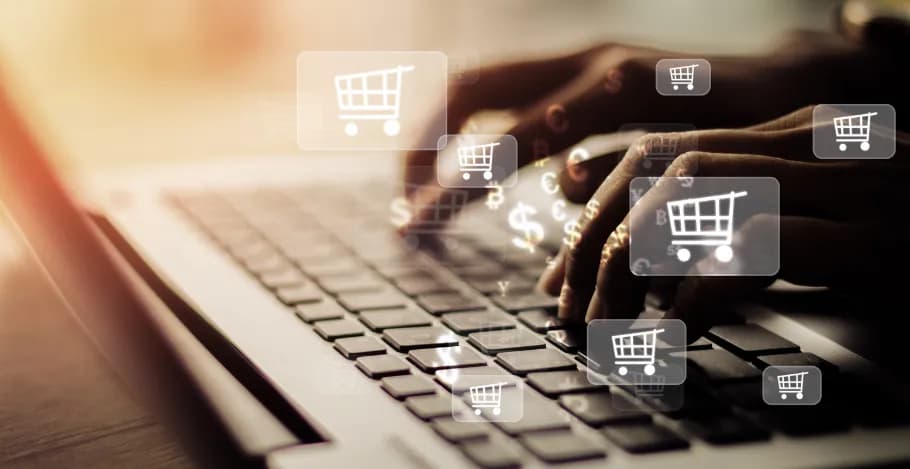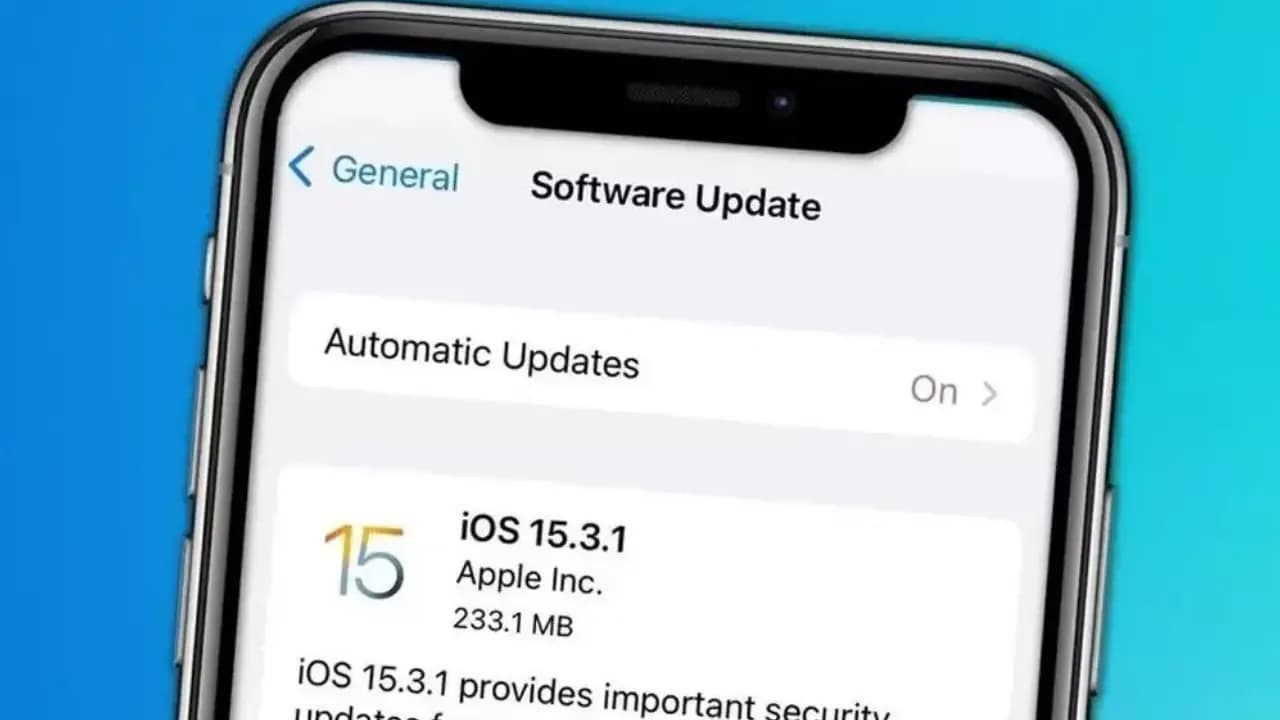Nie ma możliwości bezpośredniej aktualizacji z systemu Windows Vista do Windows 10. Microsoft nie oferuje takiej opcji, co oznacza, że użytkownicy Vista muszą skorzystać z czystej instalacji nowego systemu. To ważna informacja dla tych, którzy chcą zaktualizować swój komputer, aby korzystać z nowszych funkcji i lepszego bezpieczeństwa, które oferuje Windows 10.
W artykule omówimy, jakie kroki należy podjąć, aby przeprowadzić czystą instalację Windows 10, jak zabezpieczyć swoje dane przed instalacją oraz jakie są opcje uzyskania legalnej licencji. Warto także rozważyć alternatywy dla Windows Vista, które mogą być odpowiednie dla użytkowników szukających innych rozwiązań.
Kluczowe informacje:- Bezpośrednia aktualizacja z Windows Vista do Windows 10 jest niemożliwa.
- Użytkownicy Vista muszą przeprowadzić czystą instalację, co wiąże się z usunięciem danych.
- Można użyć narzędzia Media Creation Tool do stworzenia bootowalnego nośnika instalacyjnego.
- Po instalacji konieczny jest zakup klucza licencyjnego, ponieważ klucz z Vista nie jest kompatybilny z Windows 10.
- Alternatywy dla użytkowników Windows Vista obejmują różne systemy operacyjne, takie jak Linux.
Czy możliwa jest aktualizacja z Windows Vista do Windows 10?
Bezpośrednia aktualizacja z systemu Windows Vista do Windows 10 nie jest możliwa. Microsoft nie oferuje takiej opcji, a jedynymi systemami, które mogą zostać zaktualizowane bezpośrednio do Windows 10, są Windows 7 oraz Windows 8/8.1. Dla użytkowników systemu Vista oznacza to, że muszą oni przeprowadzić czystą instalację nowego systemu operacyjnego. Taki proces wymaga sformatowania dysku twardego, co wiąże się z utratą wszystkich danych oraz zainstalowanych programów.
Warto zaznaczyć, że chociaż oficjalna darmowa aktualizacja do Windows 10 już nie jest dostępna, użytkownicy mogą zainstalować ten system operacyjny, korzystając z narzędzia Media Creation Tool dostarczonego przez Microsoft. To narzędzie pozwala na stworzenie bootowalnego nośnika instalacyjnego, co jest kluczowe dla osób chcących zainstalować Windows 10 na swoim komputerze. Jednak po zainstalowaniu systemu konieczne będzie zakupienie nowego klucza licencyjnego, ponieważ klucz z Windows Vista nie jest kompatybilny z Windows 10.
Ograniczenia aktualizacji z Windows Vista do Windows 10
Przechodząc z Windows Vista na Windows 10, użytkownicy napotykają na kilka istotnych ograniczeń. Po pierwsze, nie ma możliwości przeprowadzenia bezpośredniej aktualizacji, co oznacza, że wszelkie ustawienia i dane muszą być przeniesione ręcznie. Dodatkowo, starszy sprzęt może nie spełniać wymagań systemowych Windows 10, co może prowadzić do problemów z wydajnością.
Warto również wspomnieć, że niektóre aplikacje działające na Windows Vista mogą nie być kompatybilne z Windows 10. Użytkownicy mogą więc napotkać na trudności w korzystaniu z ulubionych programów po przejściu na nowy system. Wszystkie te czynniki sprawiają, że migracja z Windows Vista do Windows 10 wymaga starannego przemyślenia i zaplanowania.
Jak przeprowadzić czystą instalację Windows 10 z Windows Vista?
Aby zainstalować Windows 10 na komputerze z systemem Windows Vista, należy przeprowadzić czystą instalację. Proces ten różni się od aktualizacji, ponieważ wymaga usunięcia istniejącego systemu operacyjnego i zainstalowania nowego. Kluczowe jest, aby przed rozpoczęciem instalacji upewnić się, że komputer spełnia wymagania systemowe Windows 10. Warto również przygotować odpowiednie nośniki instalacyjne, które umożliwią przeprowadzenie instalacji.
W tym artykule omówimy, jak przygotować się do czystej instalacji Windows 10, aby proces przebiegł sprawnie i bezproblemowo. Obejmuje to zarówno sprawdzenie wymagań sprzętowych, jak i stworzenie bootowalnego nośnika. Pamiętaj, że czysta instalacja oznacza, że wszystkie dane na dysku twardym zostaną usunięte, dlatego ważne jest, aby wcześniej zabezpieczyć wszystkie istotne pliki.
Krok po kroku: Przygotowanie do czystej instalacji Windows 10
Przygotowanie do czystej instalacji Windows 10 wymaga kilku kluczowych kroków. Po pierwsze, należy upewnić się, że komputer spełnia minimalne wymagania systemowe. Windows 10 wymaga przynajmniej 1 GHz procesora, 1 GB pamięci RAM (dla wersji 32-bitowej) lub 2 GB (dla wersji 64-bitowej), a także 16 GB wolnego miejsca na dysku twardym. Kolejnym krokiem jest stworzenie bootowalnego nośnika instalacyjnego, co można zrobić za pomocą narzędzia Media Creation Tool.- Sprawdź, czy komputer spełnia wymagania sprzętowe dla Windows 10.
- Pobierz i zainstaluj narzędzie Media Creation Tool z oficjalnej strony Microsoft.
- Stwórz bootowalny USB lub DVD z obrazem ISO Windows 10.
- Upewnij się, że masz dostęp do ważnego klucza licencyjnego na Windows 10.
- Przygotuj kopię zapasową wszystkich ważnych danych, ponieważ czysta instalacja usunie wszystkie pliki.
Jak prawidłowo wykonać czystą instalację Windows 10?
Aby prawidłowo wykonać czystą instalację Windows 10, należy rozpocząć od włożenia bootowalnego nośnika instalacyjnego do komputera. Po uruchomieniu systemu, komputer powinien automatycznie załadować program instalacyjny. W przypadku, gdy tak się nie stanie, może być konieczne zmodyfikowanie ustawień BIOS, aby ustawić bootowanie z USB lub DVD jako pierwsze.
Następnie użytkownik zostanie poproszony o wybranie preferowanego języka, formatu czasu i metody wprowadzania. Po dokonaniu tych wyborów, należy kliknąć „Dalej” i wybrać opcję „Zainstaluj teraz”. W trakcie instalacji użytkownik będzie musiał zaakceptować umowę licencyjną oraz wybrać typ instalacji – w tym przypadku należy wybrać „Czysta instalacja”.
Ważne jest, aby podczas instalacji wybrać odpowiednią partycję do zainstalowania Windows 10. Użytkownicy mogą być zmuszeni do sformatowania wybranej partycji, co spowoduje usunięcie wszystkich danych na niej. Po zakończeniu instalacji komputer uruchomi się ponownie i użytkownik będzie mógł skonfigurować nowe ustawienia systemowe, takie jak konto użytkownika i preferencje prywatności.
Najlepsze metody na backup danych przed instalacją
Przed przystąpieniem do czystej instalacji Windows 10, ważne jest, aby zabezpieczyć swoje dane. Istnieje wiele metod backupu, które można wykorzystać, aby upewnić się, że wszystkie istotne pliki są chronione. Jednym z najpopularniejszych sposobów jest korzystanie z chmury, co pozwala na łatwy dostęp do danych z różnych urządzeń. Alternatywnie, można wykorzystać zewnętrzne dyski twarde, które oferują dużą pojemność i szybki transfer danych.
Inne opcje to oprogramowanie do tworzenia kopii zapasowych, które automatycznie wykonuje backupy w określonych odstępach czasu. Programy takie jak Acronis True Image czy EaseUS Todo Backup są znane z intuicyjnych interfejsów i rozbudowanych funkcji. Warto również rozważyć użycie wbudowanego narzędzia do backupu w systemie Windows, które pozwala na tworzenie kopii zapasowych plików i folderów.
| Nazwa narzędzia | Funkcje | Cena |
|---|---|---|
| Acronis True Image | Backup w chmurze, klonowanie dysków, ochrona przed ransomware | około 249 zł rocznie |
| EaseUS Todo Backup | Planowanie backupów, klonowanie dysków, przywracanie systemu | około 119 zł rocznie |
| Windows Backup | Wbudowane narzędzie, tworzenie kopii zapasowych plików i folderów | Bezpłatne |
Opcje zakupu klucza licencyjnego do Windows 10
Zakup klucza licencyjnego do Windows 10 można zrealizować na kilka sposobów. Najbezpieczniejszym rozwiązaniem jest zakup bezpośrednio ze sklepu Microsoft, gdzie można znaleźć różne wersje systemu, takie jak Windows 10 Home czy Pro. Alternatywnie, wiele autoryzowanych detalistów, takich jak MediaMarkt, Komputronik czy RTV Euro AGD, oferuje licencje w atrakcyjnych cenach. Warto również rozważyć zakupy online na platformach takich jak Amazon czy Allegro, jednak należy upewnić się, że sprzedawca jest wiarygodny.
Podczas zakupu klucza licencyjnego, ważne jest, aby zwracać uwagę na oferty, które wydają się zbyt dobre, by były prawdziwe, ponieważ mogą prowadzić do zakupu nieautoryzowanych lub fałszywych kluczy. Zawsze warto sprawdzić opinie i oceny sprzedawcy przed dokonaniem zakupu.
Czytaj więcej: Czy mogę zaktualizować Windows 7 do 10? Ważne informacje i ryzyka
Jak przygotować się na przyszłe aktualizacje systemu Windows?
Po zainstalowaniu Windows 10 warto zastanowić się nad strategią długoterminowego utrzymania systemu oraz planowania przyszłych aktualizacji. Regularne aktualizacje są kluczowe dla bezpieczeństwa i wydajności systemu, dlatego warto włączyć automatyczne aktualizacje, aby zawsze mieć najnowsze poprawki i funkcje. Dodatkowo, warto być na bieżąco z nowinkami technologicznymi oraz nowymi wersjami systemu, aby móc w przyszłości przejść na nowsze edycje, takie jak Windows 11, które mogą oferować jeszcze lepsze funkcje i wsparcie.
Inwestycja w sprzęt o wysokiej wydajności również może przynieść korzyści w dłuższym okresie. Komputery z lepszymi podzespołami będą lepiej radzić sobie z przyszłymi aktualizacjami i wymaganiami systemowymi. Warto rozważyć również korzystanie z rozwiązań chmurowych do przechowywania danych, co nie tylko zabezpieczy pliki, ale także ułatwi dostęp do nich z różnych urządzeń, co jest szczególnie ważne w dobie pracy zdalnej.